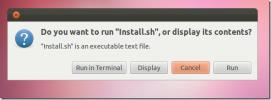Πώς να σαρώσετε ανοιχτές θύρες σε υπολογιστή Linux με Zenmap
Το να αφήσετε ανοιχτές τις θύρες δικτύωσης ανοιχτό είναι επικίνδυνο, ακόμα και με ένα ασφαλές λειτουργικό σύστημα όπως το Linux. Το άνοιγμα θυρών όπως αυτό είναι ένας πολύ καλός τρόπος για τους εισβολείς να αποκτήσουν ανεπιθύμητη πρόσβαση στον υπολογιστή σας Linux. Εάν είστε περίεργοι για αυτήν την κατάσταση των θυρών στον υπολογιστή Linux ή για άλλες συσκευές δικτύου στο δίκτυό σας, ίσως θελήσετε να σαρώσετε ανοιχτές θύρες και να κλείσετε αυτές που δεν χρησιμοποιείτε.
Σάρωση ανοιχτών θυρών
Όσον αφορά τη σάρωση θύρας, το Zenmap είναι βασικό. Το πρόγραμμα είναι μακράν το πιο γνωστό γραφικό front-end για το Nmap στο Linux. Πολλοί άνθρωποι στη βιομηχανία ασφαλείας το χρησιμοποιούν και, ως εκ τούτου, είναι απλό να εγκατασταθεί στα περισσότερα mainstream λειτουργικά συστήματα Linux. Το λογισμικό βρίσκεται συνήθως στα αποθετήρια πακέτων της κύριας διανομής.
Για να το εγκαταστήσετε, ανοίξτε ένα τερματικό και ακολουθήστε τις παρακάτω οδηγίες ανάλογα με το λειτουργικό σας σύστημα.
Ubuntu
Στο Ubuntu, οι χρήστες μπορούν να πάρουν γρήγορα την τελευταία έκδοση του Zenmap χωρίς προβλήματα, καθώς το Canonical το καθιστά διαθέσιμο στις κύριες πηγές λογισμικού. Ανοίξτε το "Κέντρο λογισμικού Ubuntu", αναζητήστε το "Zenmap" και επιλέξτε το κουμπί "Εγκατάσταση". Διαφορετικά, χρησιμοποιήστε αυτήν την εντολή στο τερματικό:
sudo apt εγκατάσταση zenmap
Ντέμπιαν
Το Debian διαθέτει μια έκδοση του Zenmap που είναι διαθέσιμη για εύκολη εγκατάσταση μέσω των πηγών λογισμικού που περιλαμβάνονται. Ωστόσο, λάβετε υπόψη ότι αυτή η έκδοση δεν είναι ενημερωμένη λόγω της φύσης του Debian. Εάν χρειάζεστε μια νεότερη έκδοση του Zenmap από αυτήν που περιλαμβάνεται στο Debian Stable, ρίξτε μια ματιά στο Debian Backports.
sudo apt εγκατάσταση zenmap
Arch Linux
Στο Arch Linux, δεν υπάρχει επίσημο πακέτο "Zenmap" στα αποθετήρια λογισμικού. Αντ 'αυτού, οι χρήστες Arch που θέλουν να χρησιμοποιήσουν το περιβάλλον χρήστη GUI για το Nmap θα πρέπει να εγκαταστήσουν το χάρτης πακέτο μέσω Pacman. Η εγκατάσταση αυτού του πακέτου θα εγκαταστήσει επίσης το Zenmap.
sudo pacman -S nmap
Μαλακό καπέλλο
Το Fedora Linux δεν διαθέτει πακέτο "Zenmap". Αντ 'αυτού, θα πρέπει να εγκαταστήσουν οι χρήστες του Fedora που θέλουν να χρησιμοποιήσουν το εργαλείο Zenmap nmap-frontend. Ανοίξτε ένα τερματικό και χρησιμοποιήστε το εργαλείο συσκευασίας DNF για να εγκαταστήσετε το Zenmap.
sudo dnf install -y nmap-frontend
OpenSUSE
Το OpenSUSE διανέμει το Zenmap μέσω του αποθετηρίου λογισμικού "OSS all". Φροντίστε να το ενεργοποιήσετε στο σύστημά σας. Μόλις ενεργοποιηθεί, χρησιμοποιήστε το πρόγραμμα διαχείρισης πακέτων Zypper για να το εγκαταστήσετε στο σύστημα.
sudo zypper στο zenmap
Γενικό Linux
Το Zenmap ενδέχεται να βρίσκεται στις πηγές λογισμικού της διανομής σας. Για εγκατάσταση, αναζητήστε το "zenmap" και εγκαταστήστε το. Εναλλακτικά, ακολουθήστε αυτές τις οδηγίες για να το δημιουργήσετε από την πηγή.
Βήμα 1: τρέξιμο κλαίω για λήψη του τελευταίου πηγαίου κώδικα του Zenmap.
κλαίω https://nmap.org/dist/nmap-7.70.tar.bz2
Βήμα 2: εξαγάγετε τον πηγαίο κώδικα από το αρχείο Tar.
bzip2 -cd nmap - *. tar.bz2 | πίσσα xvf -
Βήμα 3: Χρησιμοποιήστε το CD εντολή για εισαγωγή του φακέλου πηγαίου κώδικα.
cd nmap- *
Βήμα 4: δημιουργήστε και εγκαταστήστε το πρόγραμμα.
./Διαμορφώστε φτιαχνω, κανω. sudo κάνει εγκατάσταση
Χρησιμοποιώντας το Zenmap
Το Zenmap είναι ένα ισχυρό εργαλείο. Με αυτό, είναι δυνατή η σάρωση για ανοιχτές θύρες σε σχεδόν οποιοδήποτε μηχάνημα, αρκεί να γνωρίζετε τη διεύθυνση IP. Σε αυτό το άρθρο, σαρώνουμε θύρες για λόγους ασφαλείας. Μην χρησιμοποιείτε αυτό το εργαλείο κακόβουλα.
Για να ξεκινήσετε μια σάρωση, το Zenmap πρέπει να εκτελείται ως root. Χωρίς πρόσβαση root, τα βασικά χαρακτηριστικά θα αρνηθούν να λειτουργήσουν. Ανοίξτε ένα τερματικό και εκτελέστε την ακόλουθη εντολή για να ξεκινήσετε την εφαρμογή με δικαιώματα root:
sudo zenmap
Τώρα που το εργαλείο Zenmap είναι ανοιχτό, είναι έτοιμο για σάρωση θυρών. Για να ξεκινήσετε μια σάρωση, πληκτρολογήστε τη γνωστή διεύθυνση IP στην ενότητα "στόχος". Αφού γράψετε τη διεύθυνση IP, θα πρέπει να επιλέξετε τον τύπο λειτουργίας που θα χρησιμοποιήσετε. Συνήθως, η σάρωση των θυρών είναι μια μακρά, επώδυνη διαδικασία. Αν θέλετε απλώς να λάβετε μια γραμμή βάσης και να προσδιορίσετε ποιες θύρες ενδέχεται να είναι ανοιχτές, δοκιμάστε το "Γρήγορο".
Για να ξεκινήσετε μια γρήγορη σάρωση, κάντε κλικ στο αναπτυσσόμενο μενού προφίλ και επιλέξτε "Γρήγορη" επιλογή.
Με το σωστό σύνολο προφίλ, κάντε κλικ στο κουμπί "Σάρωση".

Οι γρήγορες σαρώσεις στο Zenmap συμβαίνουν αρκετά γρήγορα και συχνά βρίσκουν ανοίγματα με σάρωση κοινών θυρών. Προβάλετε την έξοδο σάρωσης θύρας επιλέγοντας την καρτέλα "Θύρες / κεντρικοί υπολογιστές".
Εναλλακτικά, εκτελέστε μια λεπτομερή σάρωση θύρας σε ένα δίκτυο επιλέγοντας την επιλογή "Έντονη σάρωση" στο αναπτυσσόμενο μενού προφίλ.
Traceroute
Το Zenmap μπορεί να κάνει πολύ περισσότερα από τη σάρωση ανοιχτών θυρών. Κάνει επίσης ένα εξαιρετικό εργαλείο GUI για την εκτέλεση traceroutes. Ακόμα καλύτερα, κάθε traceroute που εκτελείται σε μια συσκευή δικτύου θα επισημανθεί στην καρτέλα Topology.

Για να εκτελέσετε ένα traceroute, εισαγάγετε μια διεύθυνση IP / όνομα κεντρικού υπολογιστή στην ενότητα προορισμού. Στη συνέχεια, επιλέξτε "Quick traceroute" στο μενού προφίλ και κάντε κλικ στη σάρωση.
Αφήστε το Zenmap να τρέξει και να εντοπίσει. Όταν τελειώσει, κάντε κλικ στην καρτέλα "Τοπολογία".
Στην καρτέλα Τοπολογία, το Zenmap θα δημιουργήσει έναν ιστό όλων των διαφορετικών συσκευών δικτύου που ανακαλύπτει μέσω ping και εντοπισμού. Επισημάνετε τη συσκευή στην οποία εκτελέσατε το ίχνος, κάντε δεξί κλικ και επιλέξτε "Traceroute" για να δείτε το λυκίσκο που κάνει η συσκευή. Εναλλακτικά, ακολουθήστε τις μπλε γραμμές, καθώς δείχνουν τις διαδρομές που κάνει η συσκευή δικτύου.
Έρευνα
Πρόσφατες δημοσιεύσεις
Δώρο Πρωτοχρονιάς: Skydur VPN Anonymous Web Surfing
Γενικά δεν έχω δώσει ποτέ προσοχή στο λογισμικό VPN επί πληρωμή, αλ...
Ενεργοποίηση / απενεργοποίηση αυτόματης απόκρυψης για το Unity 2-D Launcher στο Ubuntu 11.10 [Συμβουλή]
Από την έναρξη του Ubuntu 11.10, οι χρήστες είχαν πολλά παράπονα σχ...
Force Quit: Έξοδος δυναμικά από εφαρμογές Ubuntu από το Unity Launcher
Υπάρχουν πολλοί τρόποι τερματισμού της εφαρμογής στο Ubuntu, συμπερ...

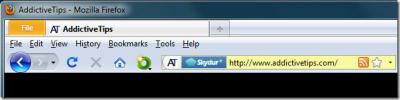
![Ενεργοποίηση / απενεργοποίηση αυτόματης απόκρυψης για το Unity 2-D Launcher στο Ubuntu 11.10 [Συμβουλή]](/f/d42624630264a3bf0dae3bc0a1a960e4.jpg?width=680&height=100)